�^�C�����v�X�^��Ƃ́HPC/iPhone/Android�Ń^�C�����v�X�^�������菇

�^�C�����v�X�^��́A���R���ۂ����̏o�����̔������⓮�������o�I�ɋ���������@�Ƃ��čL���g���Ă���A�f��A�h�L�������^���[�A�L���A�\�[�V�������f�B�A�ȂǁA���܂��܂ȕ���Ŋ��p����Ă��܂��B
���������̋L���ł́A�^�C�����v�X�B�e�̊�{�I�ȊT�O�Ƃ��̖��͂ɏœ_�ĂĂ��܂��B����ɁA�^�C�����v�X�B�e�菇���Љ�Ă����܂��B�ǎ҂ɋ������������������Ȃ���A�^�C�����v�X�B�e�̊�{�I�ȊT�O��������Ă��܂��B

VideoProc Converter - �����Ȃ��I5���Ԉȏ�A�����Ę^��\
100�����S�E�L���Ȃ��E���Ԑ����Ȃ��IPC��ʂ�����T�C�g�̉f����HD/4K/8K�̉掿�Ř^��ł���\�t�g�E�F�A�ł��B�ŐV�e�N�m���W�[�𓋍ڂ��邽�߁A������y�ŏ��S�҂ł��ȒP�ɑ���ł��܂��B
 <���̋L���̖ڎ�>[��\���\��]
<���̋L���̖ڎ�>[��\���\��]
�^�C�����v�X�^��Ƃ�
�^�C�����v�X�^��F��p�̋@��
�^�C�����v�X�^��e�N�j�b�N
�X�}�z�Ń^�C�����v�X��^��E�B�e
�p�\�R���Ń^�C�����v�X��^��E�B�e
�܂Ƃ�
�^�C�����v�X�^��Ƃ�

�^�C�����v�X�^��Ƃ́A���̎��ԊԊu�ŘA���I�ɎB�e�����Î~���A�����邱�Ƃɂ���āA���Ԃ����k���ĕ\������Z�p���@�ł��B����ɂ��A�����Ԃ������ċN����ω���o������Z���ԂŊώ@���邱�Ƃ��ł��܂��B
��̓I�ɂ́A�Ⴆ�Γ��̏o������v�܂ł̕��i���^�C�����v�X�^��ŋL�^����ꍇ�A���̊Ԋu�i�Ⴆ�ΐ��b�܂��͐����j���ƂɃJ�������ʐ^���B�e���܂��B�����̐Î~��͌�ō�������A�����ōĐ�����邱�Ƃɂ���āA���z�̈ړ���_�̗���A�F�ʂ̕ω��Ȃǂ��������ĕ\������܂��B����ɂ��A�����Ԃɂ킽��ω���Z���r�f�I�Ƃ��Ċy���ނ��Ƃ��ł���̂ł��B
�^�C�����v�X�^��́A���R�̕ω��⌚�z���̌��݁A�A���̐����A�s�s�̉c�݂ȂǁA���܂��܂Ȍ��ۂ����ʓI�ɑ����邽�߂Ɏg���邱�Ƃ�����܂��B�܂��A�Ȋw������N���G�C�e�B�u�ȕ\����@�Ƃ��Ă����p����Ă��܂��B
�^�C�����v�X�^��̎�ȓ�����@�\�͈ȉ��̂悤�Ȃ��̂�����܂��F
�@ ���Ԃ̈��k
�^�C�����v�X�^��́A�����Ԃɂ킽��o�������킸���Ȏ��Ԃŕ\�����邱�Ƃ��ł��܂��B����ɂ��A���i�̐����Ŋ����鎞�Ԃ̗����ς��A�o������ω��𑬂��y�[�X�Ŋώ@���邱�Ƃ��ł��܂��B
�A �_�C�i�~�b�N�ȕω�
�^�C�����v�X�́A���ʂ̉f���ł͑�����̂�����A�x���ω�����ׂȓ������������܂��B�Ⴆ�A�Ԃ̊J�Ԃ�_�̓����ȂǁA����ł͂��܂�ɂ��x�����Ċ������Ȃ��ω����f���Ŋy���ނ��Ƃ��ł��܂��B
�B ���I�Ȍ���
�^�C�����v�X�́A���̏o������v�܂ł̌��̕ω���A���̐��X�̓����ȂǁA���I�Ȍ��ʂݏo���̂ɓK���Ă��܂��B����ɂ��A�����҂͎��R�E�̔�������_�鐫��V���Ȏ��_����ӏ܂��邱�Ƃ��ł��܂��B
�C ���z�Ɠs�s�̕ω�
�s�s�̕ω��⌚�z���̌��݉ߒ��Ȃǂ��^�C�����v�X�ő����邱�Ƃ��ł��܂��B����ɂ��A�s�s�̔��W�⌚�z�̐i�������A���^�C���Ŋώ@���邱�Ƃ��ł��܂��B
�D ����ƉȊw�ւ̉��p
�^�C�����v�X�́A�Ȋw�I�Ȍ��ۂ�v���Z�X�̐����ɂ��𗧂��܂��B�A���̐����≻�w�����A�V�̂̓����ȂǁA���ԓI�ȑ��ʂ��������邱�ƂŁA�����������鋳�ނƂ��ė��p����邱�Ƃ�����܂��B
�E �n���I�ȕ\��
�^�C�����v�X�́A�|�p�I�ȕ\���̎�i�Ƃ��Ă��g�p����܂��B���y�Ƒg�ݍ��킹�邱�ƂŁA����╵�͋C�����ʓI�ɓ`����f����i��n�����邱�Ƃ��ł��܂��B
�F �Z�p�I�ȃX�L���̕K�v��
�^�C�����v�X�^��ɂ́A�K�ȃJ�����ݒ��B�e�Ԋu�̑I��A�f���̕ҏW�Ȃǂ����߂��܂��B����ɂ���āA�f������ɂ�����Z�p�I�ȃX�L����m�����@��ƂȂ�܂��B
�G �����҂̋����Ɗ���
�^�C�����v�X�f���́A�����҂ɐV���Ȏ��_����A�ʏ�̖ڂɂ͌����Ȃ����ۂ��ώ@����@���^���܂��B���̂��߁A�����҂͋����Ɗ����𖡂키���Ƃ������ł��B
�^�C�����v�X�^��F��p�̋@��
�^�C�����v�X�^�����ɍs�����߂̋@�ނɂ́A�ȉ��̂悤�Ȃ��̂�����܂��B�ǂ̋@�ނ�I�Ԃ��́A�\�Z��B�e�̖ړI�ɍ��킹�čl�����邱�Ƃ���ł��B
�^�C�����v�X�^���p�̋@�ނ͈ȉ��̂悤�Ȃ��̂�����܂��F
�@ ��p�J����

�ꕔ�̃f�W�^���J������A�N�V�����J�����́A�^�C�����v�X�@�\�𓋍ڂ��Ă��邱�Ƃ�����܂��B�����̃J�����̓^�C�����v�X�B�e�̐ݒ肪�ȒP�ɍs���邽�߁A��y�Ɏn�߂邱�Ƃ��ł��܂��B
�A ���t�J�����܂��̓~���[���X�J����

���i���ȃ^�C�����v�X�f�����B�e���邽�߂ɂ́A���t�J�����܂��̓~���[���X�J�������g�p���邱�Ƃ��������߂ł��B�O���̃C���^�[�o�����[�^�[���p�A�N�Z�T���[���g�p���ă^�C�����v�X�B�e���s�����Ƃ��ł��܂��B
�B �C���^�[�o�����[�^�[
�C���^�[�o�����[�^�[�́A���̎��ԊԊu�ŃJ�����������I�ɎB�e���邽�߂̃f�o�C�X�ł��B���t�J������~���[���X�J�����Ƒg�ݍ��킹�Ďg�p���A���m�ȃ^�C�����v�X�B�e���s���̂ɖ𗧂��܂��B
�C �O�r�܂��͌Œ��

���肵���J�����ʒu��ۂ��߂ɁA���ȎO�r��Œ����g�p���邱�Ƃ��d�v�ł��B���ɒ����Ԃ̎B�e���s���ꍇ�́A�J����������Ȃ��悤�ɂ��邱�Ƃ��K�v�ł��B
�D �O���d��
�����Ԃ̎B�e���s���ۂɂ́A�J�����̃o�b�e���[���s������\��������܂��B�O���d����o�b�e���[�O���b�v���g�p���āA�B�e���Ƀo�b�e���[���h�����Ƃ��ł��܂��B
�E �������[�J�[�h

��e�ʂ̃������[�J�[�h��p�ӂ��Ă������ƂŁA�����Ԃ̃^�C�����v�X�f����ۑ����邱�Ƃ��ł��܂��B���𑜓x�̉f�����B�e����ꍇ�́A�e�ʂ̑傫�ȃ������[�J�[�h���K�v�ł��B
�F �ҏW�\�t�g�E�F�A
�^�C�����v�X�f���̌㏈���ɂ́A�f���ҏW�\�t�g�E�F�A���K�v�ł��B�F�����t���[�����[�g�̒����A�N���b�s���O�Ȃǂ��s���ĉf�����d�グ�邱�Ƃ��ł��܂��B
�����̋@�ނ�K�ɑg�ݍ��킹�Ďg�p���邱�ƂŁA���i���ȃ^�C�����v�X�f�����B�e���A�y���ނ��Ƃ��ł��܂��B
�^�C�����v�X�^��e�N�j�b�N
�^�C�����v�X�^��𐬌������邽�߂ɂ́A�������̃e�N�j�b�N��|�C���g������܂��B�ȉ��ɂ������̏d�v�ȃe�N�j�b�N���Љ�܂��B
- ✅�@1�A���肵���J�����ʒu�F
�J���������肵���ʒu�ɐݒu���邱�Ƃ��d�v�ł��B�O�r����肵����ɃJ�������Œ肵�āA�B�e���̃u�����ŏ����ɗ}���܂��傤�B�u��������ƃ^�C�����v�X�r�f�I�����ꂽ��ۂ�^���Ă��܂��܂��B - ✅�@2�A�K�ȊԊu�̑I���F
�B�e�Ԋu�͔�ʑ̂̕ω��̑��x�ɍ��킹�đI�ԕK�v������܂��B�����ω��i�_�̗���Ȃǁj�̏ꍇ�ɂ͒Z���Ԋu�A�x���ω��i�Ԃ̊J�ԂȂǁj�̏ꍇ�ɂ͒����Ԋu���K���Ă��܂��B�������A���܂�ɒZ���Ԋu���ƌ�Ńr�f�I��ҏW����ۂɉ摜���d������\�������邽�ߒ��ӂ��K�v�ł��B - ✅�@3�A�t���[�����[�g�̐ݒ�F
�^�C�����v�X�f���̃t���[�����[�g�́A1�b������̃t���[�������w���܂��B�ʏ�A�W���̉f���t���[�����[�g��24fps�i�t���[��/�b�j�ł����A�^�C�����v�X�f���ł͂�������Ⴂ�t���[�����[�g���g�p���邱�Ƃ���ʓI�ł��B�Ⴆ�A10fps��15fps�Ȃǂ̒Ⴂ�t���[�����[�g��I�����邱�ƂŁA���Ԃ����k���ꂽ��ۂ����܂�܂��B - ✅�@4�A�I�o�̒����F
�B�e���Ɍ��̕ω�������ꍇ�A�J�����̘I�o�ݒ�������ɂ����ɌŒ肷�邱�Ƃ��������Ă��������B�����I�o�ݒ�ł́A���̕ω��ɂ���ĉ摜�̖��邳���ϓ����Ă��܂����Ƃ�����܂��B - ✅�@5�A��ʑ̂̑I��F
�^�C�����v�X�f���̖��͔͂�ʑ̂̕ω��ɂ���܂��B���i�A�s�s�̌����A�Ԃ̊J�ԂȂǁA���o�I�ɋ����[���ω��𑨂����ʑ̂�I�Ԃ��Ƃ���ł��B - ✅�@6�A�ҏW�ƃ|�X�g�v���Z�X�F
�^�C�����v�X�f���͎B�e��̕ҏW���d�v�ł��B�F�����R���g���X�g�̒����A�t���[�����[�g�̕ύX�Ȃǂ��s���A�f������薣�͓I�Ɏd�グ�܂��B�f���ҏW�\�t�g�E�F�A���g�p���āA�K�v�ȏC������ʂ������邱�Ƃ��ł��܂��B - ✅�@7�A���y����ʉ��̒lj��F
���y����ʉ����^�C�����v�X�r�f�I�ɒlj����邱�ƂŁA���o�����łȂ����o�ł��y���ނ��Ƃ��ł��܂��B�I���y���r�f�I�̕��͋C�ƃ}�b�`����悤���ӂ��܂��傤�B
�X�}�z�Ń^�C�����v�X��^��E�B�e
�ʏ�A�X�}�z�̃J�����A�v���ɂ̓^�C�����v�X���[�h���g�ݍ��܂�Ă���A�ݒ�����ĊȒP�Ƀ^�C�����v�X�^����s�����Ƃ��ł��܂��B�^�C�����v�X���[�h��I�����A�^��Ԋu��^�掞�ԂȂǂ̐ݒ�����A�^����J�n���邱�Ƃ��ł��܂��B
�������A�g�p���Ă���X�}�z�̃��f���Ⓥ�ڂ���Ă���J�����A�v���ɂ���āA������@���قȂ�ꍇ������̂ŁA�����p�̃f�o�C�X�ɍ��킹�ēK�Ȏ菇���m�F���Ă��������B
��ʓI�ɂ͎��̂悤�ȃX�e�b�v�ɏ]���܂��F
- 1�A�܂��A�X�}�z�̃z�[����ʂ���J�����A�v�����N�����܂��B�����̏ꍇ�A�z�[����ʂ܂��̓A�v���ꗗ����J�����A�C�R�����^�b�v���ăA�N�Z�X�ł��܂��B
- 2�A�J�����A�v�����J������A�ʏ�͎ʐ^�B�e���[�h�������ݒ肳��Ă��܂��B�����̃A�v���ł́A�ʐ^�B�e�A�r�f�I�B�e�A�|�[�g���[�g���[�h�Ȃǂ̑��ɁA�^�C�����v�X���[�h���p�ӂ���Ă��܂��B
- 3�A�^�C�����v�X���[�h�ɐ�ւ�����A�ʏ�͘^��ݒ�����邱�Ƃ��ł��܂��B�ݒ�\�ȍ��ڂɂ́A�^��Ԋu�i�B�e�Ԋu�j�A�^�掞�ԁA�𑜓x�Ȃǂ��܂܂�܂��B�����̐ݒ�����D�݂ɍ��킹�Ē������܂��B
�� �X�s�[�J�[�A�C�R���F�^�撆��Lemino����̃I�[�f�B�I�����^���܂��B
�}�C�N�A�C�R���F�}�C�N�̉��������^���܂��B - 4�A�ݒ肪����������A�^����J�n���܂��B�X�^�[�g�{�^����^��A�C�R�����^�b�v���Ę^����J�n���A�X�}�[�g�t�H�������肵���ꏊ�ɐݒu���܂��B�^�C�����v�X�́A�w�肵���Ԋu�ň��̎ʐ^���B�e���A�������r�f�I�Ƃ��ĘA�����邱�Ƃō쐬����܂��B
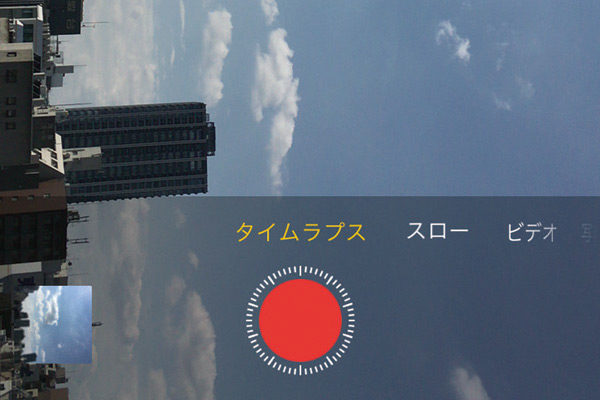
��L�̎菇�͈�ʓI�ȃK�C�h���C���ł����A���ۂ̑���̓f�o�C�X��J�����A�v���ɂ���ĈقȂ�ꍇ������܂��B�X�}�[�g�t�H���̃��[�U�[�}�j���A����I�����C���̃K�C�h���Q�Ƃ��āA���m�Ȏ菇���m�F���Ă��������B
�p�\�R���Ń^�C�����v�X��^��E�B�e
�p�\�R����ʂ��^�C�����v�X�^�悷��Ƃ́A���̎��ԊԊu�Ńp�\�R���̉�ʂ��L���v�`�����Ă������ƂŁA���Ԃ̌o�߂������ŕ\������r�f�I���쐬���邱�Ƃ��w���܂��B
�p�\�R����ʂ��^�C�����v�X�^�悷�邽�߂ɂ́A��ʘ^��\�t�g�E�F�A���g�p����K�v������܂��B
Debut Video Capture Software�Ń^�C�����v�X��^��
Debut Video Capture Software�́A��ʘ^���r�f�I�L���v�`�����s�����߂̃\�t�g�E�F�A�ł���A���̒��Ƀ^�C�����v�X�^��@�\���܂܂�Ă���ꍇ������܂��B
Debut���g�p����ƁA���̃c�[���ł́A�J���[��𑜓x�ȂǑ����̐ݒ肪�J�X�^�}�C�Y�\�ł��B�܂��A�^��Ƀt�B���^�[��lj�������A�^�撆�Ƀe�L�X�g�L���v�V������lj������肷�邱�Ƃ��\�ł��B
�p�\�R����ʂ̃^�C�����v�X������쐬�ł��邾���łȂ��A�O���J�����̘^����\�ł��B���̃\�t�g�ł́AMP4/MOV/AVI���܂ޑ����̃t�@�C���t�H�[�}�b�g�ɑΉ����Ă��܂��B
Debut�́A�ȉ��̂悤�ȓ���������܂��B
- ✅�@1�A��ʘ^��ƃr�f�I�L���v�`���F
�p�\�R����ʂ�E�F�u�J�����A�f�X�N�g�b�v��A�v���P�[�V�����̑���A�O���f�o�C�X����̃r�f�I�L���v�`�����s�����Ƃ��ł��܂��B - ✅�@2�A�^�C�����v�X�^��F
�ꕔ�̃o�[�W�����ł́A�^�C�����v�X�^��@�\���g�ݍ��܂�Ă��܂��B���̊Ԋu�ʼn�ʂ��L���v�`�����āA���Ԃ����k���ꂽ�悤�Ȍ��ʂݏo�����Ƃ��ł��܂��B - ✅�@3�A���ʂȘ^��ݒ�F
�L���v�`������͈͂��t���X�N���[���A����̃E�B���h�E�A�܂��͎w�肵���̈�ɐ������邱�Ƃ��ł��܂��B�܂��A�^��i���A�𑜓x�A�t���[�����[�g�Ȃǂ̐ݒ�����邱�Ƃ��ł��܂��B - ✅�@4�A�X�P�W���[���^��F
����̓����⎞�ԑтɘ^��������I�ɊJ�n����X�P�W���[���^��@�\������Ă��܂��B - ✅�@5�A�����̘^���F
�}�C�N���͂�V�X�e�������̘^����g�ݍ��킹�ăr�f�I�ɘ^�����邱�Ƃ��ł��܂��B�����ƃr�f�I�̓�������邱�Ƃ��ł��܂��B
Debut�Ń^�C�����v�X��^�悷��菇
- 1�ADebut Video Capture Software���N�����܂��B�^�悷��E�B���h�E��I�����܂��B
- 2�A�uVideo Options�v���uEnable Time-lapse�v�Ƀ`�F�b�N�����܂��B
- 3�A�uCapture One Frame Every�v���̐��l��ݒ肵�܂��B
- 4�A�Ԃ��{�^�����^�b�v���āA�^����J�n���܂��B
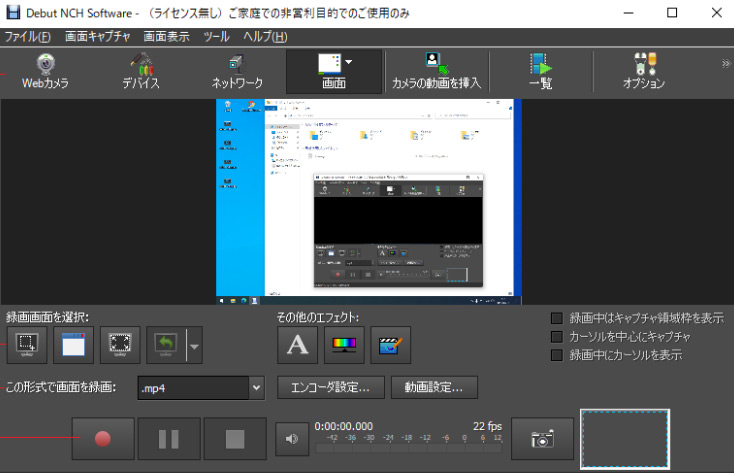
�܂Ƃ�
�^�C�����v�X�^��́A���̓��L�̓����ɂ���đ���ɂ킽�镪��Ŋ��p����Ă���A�f������̖��͂�\���͂��L���Ă��܂��B���̔������f���Ǝ��Ԃ̕ω���ʂ��āA�������͓���I�ȏo�����⎩�R�̔�������V���Ȋp�x����ӏ܂��A���ԂƋ�Ԃ̉��[���Ɋ��Q����@��邱�Ƃ��ł��܂��B
���̋L�����������l�F�~�c�L
�{�y�[�W�̓��e�Ɋւ��āA���ӌ����������܂�����A���C�y�����₢���킹���������B
- ���[���A�h���X�����J����邱�Ƃ͂���܂���B * ���t���Ă��闓�͕K�{���ڂł��B
